微信电脑客户端作为日常办公和社交的重要工具,不仅提供了便捷的聊天功能,还整合了丰富的小程序资源,让用户无需切换设备即可享受小程序带来的便利。本文将详细介绍如何在微信电脑客户端查看小程序,帮助用户快速上手并充分利用这一功能。
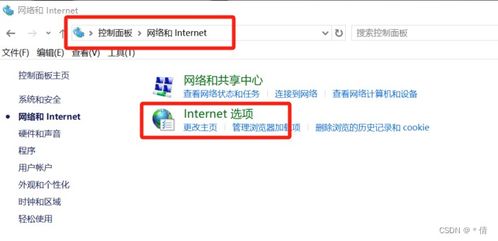
微信电脑客户端小程序查看指南
一、前提条件
首先,请确保你已经下载并安装了微信电脑客户端,并且已经登录了你的微信账号。微信电脑客户端版本的不同可能会影响界面布局和功能位置,但基本操作流程大致相同。本文将以较新版本的微信电脑客户端为例进行介绍。
二、查看小程序的方式
在微信电脑客户端中,查看小程序有多种方式,包括通过导航栏、搜索框、个人中心页面等。以下将逐一介绍这些方式,并配以详细步骤和注意事项。
1. 通过导航栏查看小程序
导航栏是微信电脑客户端左侧的一个功能区域,其中包含了多个常用功能的快捷入口。
步骤:
打开微信电脑客户端:启动你的微信电脑客户端,并登录你的微信账号。
定位导航栏:在微信电脑客户端的左侧找到导航栏,上方通常会有一个“小程序”图标(图标形状可能因版本不同而有所变化,但一般是一个小方块形状)。
进入小程序页面:点击导航栏上的“小程序”图标,即可进入小程序页面。
浏览小程序:在小程序页面,你可以看到最近使用的小程序列表。点击列表中的小程序图标即可进入小程序。如果希望查看更多小程序,可以点击“更多”按钮进行浏览。
注意事项:
如果在导航栏中找不到“小程序”图标,请确保你的微信版本是最新的,并尝试重新登录微信账号。
微信电脑客户端的功能可能会随着版本更新而有所变化,因此建议定期检查更新。
2. 通过搜索框查找小程序
微信电脑客户端的搜索框不仅支持搜索联系人、聊天记录,还支持搜索小程序。
步骤:
打开搜索框:在微信电脑客户端的顶部或任意位置找到搜索框,并点击进入搜索状态。
输入关键词:在搜索框中输入你要查找的小程序名称或关键词。
搜索小程序:按下回车键或点击搜索框右侧的搜索按钮,即可显示与关键词相关的所有小程序。
进入小程序:在搜索结果中,找到你想要进入的小程序,并点击其图标或名称即可。
注意事项:
搜索结果的准确性取决于你输入的关键词。如果关键词过于模糊,可能会返回大量不相关的小程序。
搜索结果中的小程序会按照相关性、活跃度等因素进行排序。你可以根据排序结果选择进入。
3. 通过个人中心页面查看小程序
个人中心页面是微信电脑客户端左上角的一个功能区域,其中包含了你的个人信息、设置等选项。
步骤:
打开个人中心页面:在微信电脑客户端的左上角点击“我”按钮(或头像),进入个人中心页面。
定位小程序选项:在个人中心页面中,找到并点击“小程序”选项(该选项可能位于不同位置,具体取决于你的微信版本)。
浏览小程序:进入小程序页面后,你可以看到所有已经安装过的小程序列表。点击列表中的小程序图标即可进入小程序。
注意事项:
个人中心页面的布局和功能可能会随着微信版本的更新而发生变化。如果找不到小程序选项,请尝试更新微信版本或查看官方文档。
个人中心页面还包含了其他重要信息,如个人信息、隐私设置等。请在使用时注意保护个人隐私。
4. 直接双击已安装的小程序图标
如果你之前已经使用过某个小程序,并且它仍然保留在你的小程序列表中,你可以直接通过双击其图标来打开它。
步骤:
找到小程序图标:在微信电脑客户端的小程序页面或导航栏中找到你要打开的小程序图标。
双击图标:双击该小程序图标,即可直接打开小程序并开始使用。
注意事项:
这种方法适用于你已经使用过并且仍然保留在小程序列表中的小程序。如果小程序已被删除或更新,可能需要重新搜索或安装。
双击图标时请确保光标准确指向图标位置,以避免误操作。
三、小程序的使用和管理
在查看并打开了小程序后,你可以根据需要进行使用和管理。以下是一些常用的小程序使用和管理技巧:
使用小程序:进入小程序后,你可以按照小程序内的提示和指引进行操作。大多数小程序都提供了直观的用户界面和友好的操作体验。
退出小程序:在小程序界面内,你可以找到退出或关闭小程序的按钮(通常位于右上角或底部)。点击该按钮即可退出小程序并返回到微信电脑客户端的主界面。
管理小程序:你可以在小程序页面中对小程序进行排序、删除等操作。长按小程序图标即可出现管理选项。
更新小程序:随着开发者对小程序的不断优化和更新,你可能需要定期更新小程序以获得更好的使用体验。微信电脑客户端通常会自动提示你更新小程序。
四、总结
微信电脑客户端提供了多种查看小程序的方式,包括通过导航栏、搜索框、个人中心页面等。这些方式各有优劣,用户可以根据自己的需求和习惯选择合适的方式。同时,用户还可以对小程序进行使用和管理,以获得更好的使用体验。希望本文能帮助你快速上手微信电脑客户端的小程序功能,并充分利用这一便利工具。













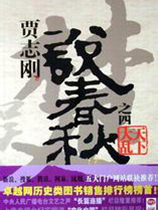


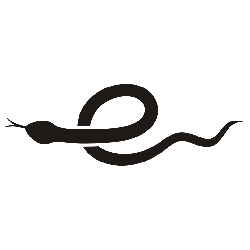



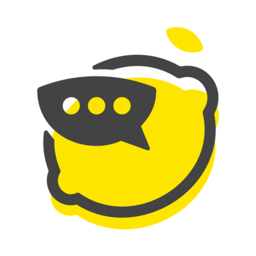












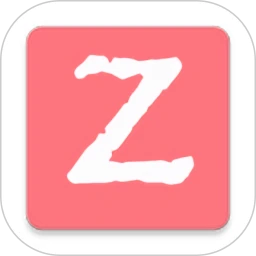
相关文章